Microsoft Outlook er en av de beste og mest praktiske e-postprogramvarene som tilbyr flere unike funksjoner til brukerne. Men noen ganger når du sender/mottar e-post i Outlook 2016, kan du støte påFeil 0x8004010F eller "Outlook-datafil kan ikke fås tilgang".
Dette indikerer vanligvis et problem med Outlook-datafilen (PST eller OST), som lagrer e-poster, kontakter og annen viktig informasjon. På samme måte kan korrupsjon av Outlook-profilen, inkompatible eller utdaterte plugin-moduler, eller tvinge Outlook til å lukke eller støte på en krasj under bruk, også føre til datafilkorrupsjon og "Outlook-datafiler kan ikke fås".
Denne artikkelen utforsker noen av de beste og enkle metodene for å fikse dette problemet og gjenopprette tilgang til Outlook-data.
Hvis du står overfor den samme feilen mens du bruker Outlook på din Windows-PC, har du kommet til rett sted.Her er det noeBeste og enkle måter du kan løse problemer på mens du bruker Outlook.
Innhold
Kan ikke få tilgang til Outlook-datafilen
Slå av antivirusverktøy og koble fra VPN (hvis konfigurert).
Sett opp en ny Outlook-profil
Outlook-feil 0x8004010f oppstår vanligvis på grunn av en korrupt Outlook-brukerprofil, du kan fikse den ved å sette opp en ny Outlook-profil basert på standarddatafilen.La oss først finne den nåværende plasseringen til standard Outlook-datafilen, og deretter opprette en ny Outlook-profil.
Finn standard Outlook-datafilen.
- Åpne kontrollpanelet,
- Velg Vis etter små ikoner.Klikk på E-post, og klikk deretter på Vis profil-knappen.
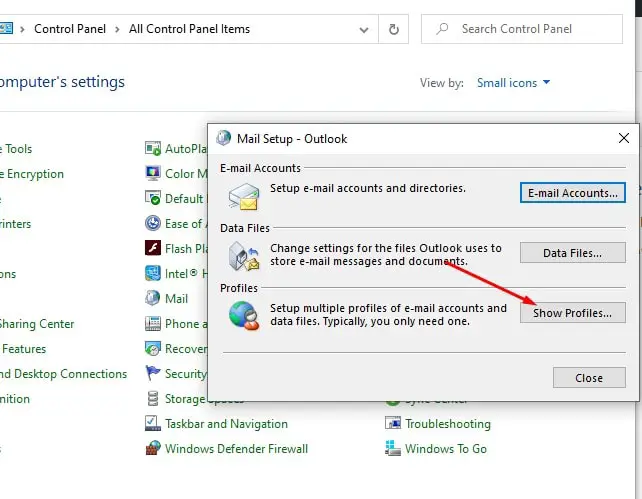
- Velg din nåværende Outlook-profil
- Klikk deretter på "Egenskaper"-knappen, deretter "Datafiler".
- Bytt nå til fanen "Datafiler", legg merke til navnet og plasseringen til standard Outlook-profilen og klikk på "Lukk"-knappen.
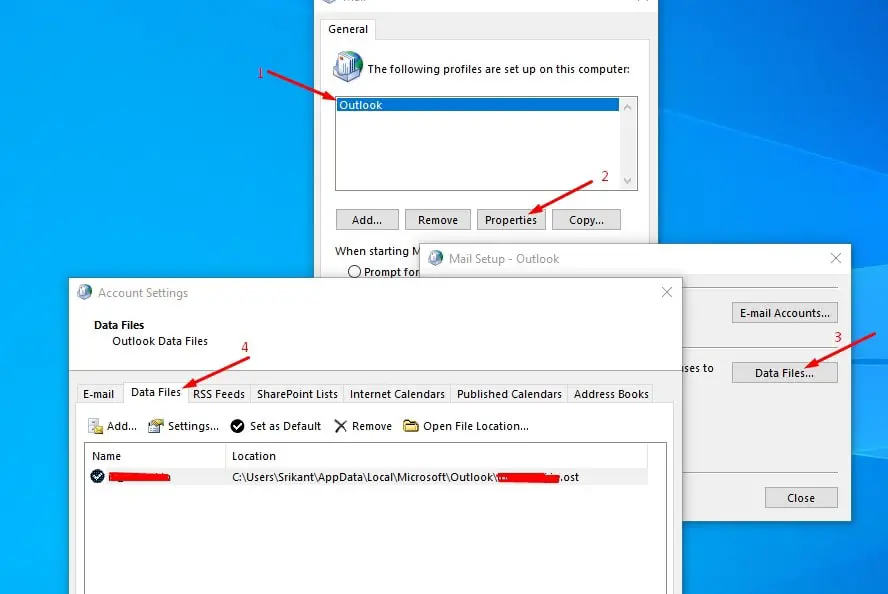
Opprett en ny Outlook-profil.
- Bruk kontrollpanelet igjen for å åpne vinduet Mail Settings.
- Klikk Vis profiler, velg din nåværende Outlook-profil, og klikk på Legg til-knappen for å åpne Ny konto-vinduet.
- Skriv inn et navn for den nye profilen og klikk OK.
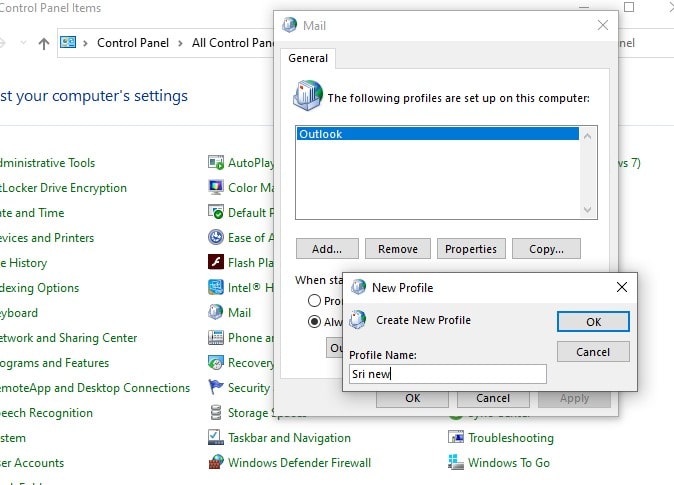
- Skriv inn e-postinformasjon og brukerlegitimasjon i vinduet Legg til konto, klikk deretter på Neste, og klikk deretter på Fullfør.Opprett en konto.
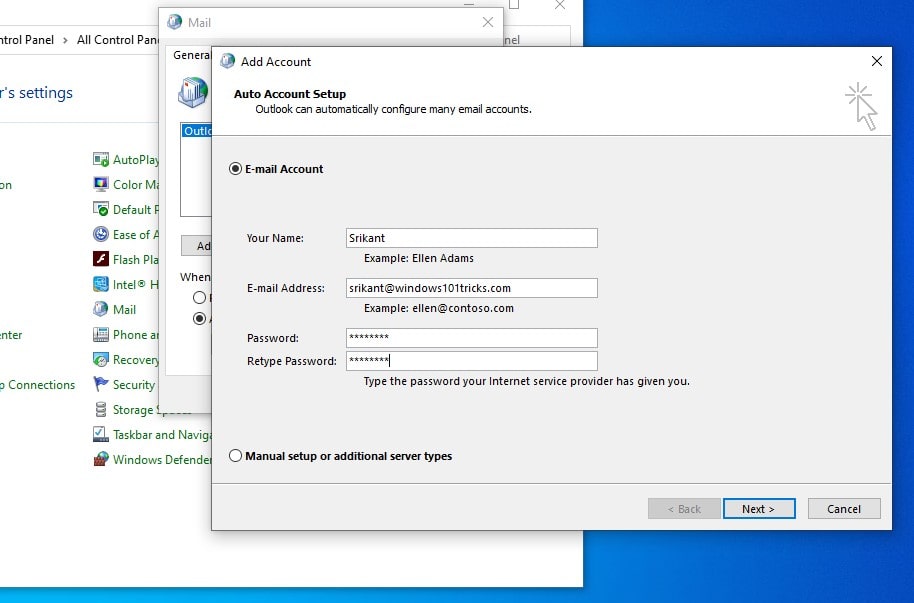
- Du kan også bruke knappen "Bruk manuelle innstillinger" for å opprette en Outlook-profil som vist nedenfor
- Klikk på alternativknappen Manuelt oppsett eller annen servertype, og klikk deretter på Neste,
- Velg Tjenester, velg POP eller IMAP for å koble til en POP- eller IMAP-konto og klikk Neste,
- Skriv inn kontodetaljene dine i POP- og IMAP-kontoinnstillingene.
- Under Send e-post til velger du Eksisterende Outlook-datafil.Klikk Bla gjennom, velg Outlook-datafilen for forrige konto, og klikk OK.Klikk deretter på Neste.
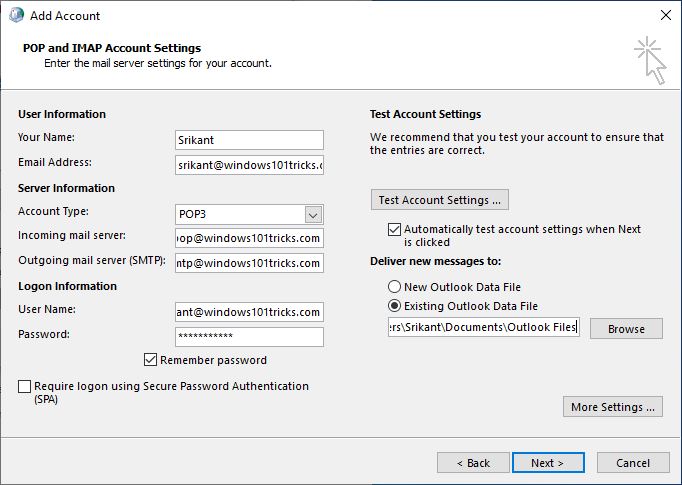
Til slutt, sett "Ny Outlook-profil" som standard
- For å gjøre dette igjen, åpne Mail med kontrollpanelet igjen.
- Klikk på Vis profil, velg Bruk alltid denne profilen, og velg en ny profil fra rullegardinmenyen.Klikk OK for å avslutte e-posten.
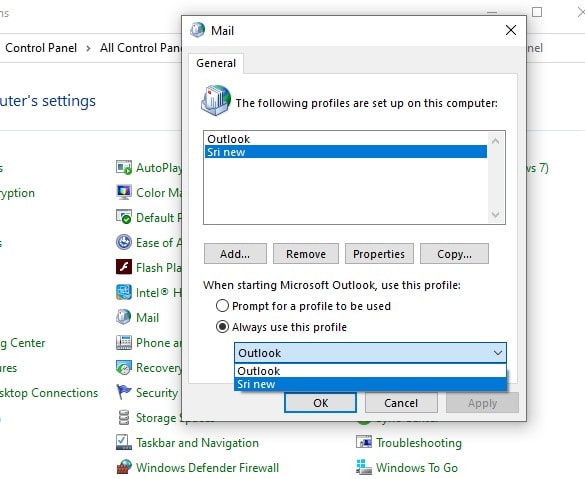
Deaktiver Windows Defender-brannmur
Noen ganger blokkerer Windows Defender Firewall nettsteder og det er en sjanse for at Outlook er blokkert og du har dette problemet på PC-en din.Hvis dette er tilfelle, må Windows Defender-brannmuren deaktiveres.
- 在Outlook-søkEskeTypeBrannmur, og velg deretter Slå på Windows Defender-brannmur.
- Klikk Slå Windows Defender-brannmur på eller av på venstre side av kontrollpanelvinduet.
- Klikk Slå av Windows Defender-brannmur under Private nettverksinnstillinger og offentlige nettverksinnstillinger for å deaktivere Windows Defender-brannmur.
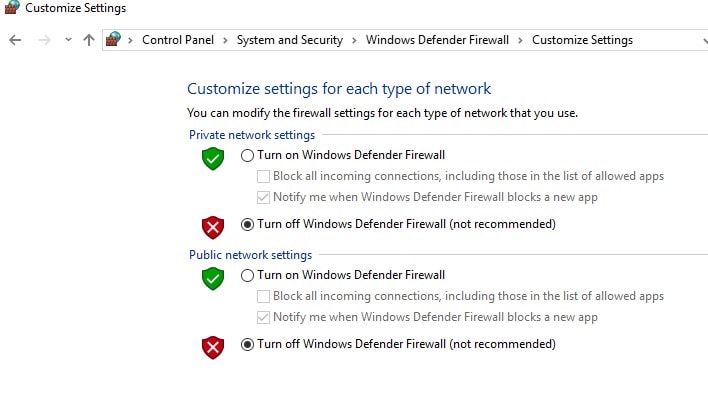
Nå, når du prøver å sende eller motta e-poster i Outlook, sjekk om det ikke er andre feil.
Vanlige spørsmål: Om Microsoft Outlook-feil 0x8004010F
Microsoft Outlook feilkode 0x8004010F vises ofte når du prøver å sende, motta, synkronisere eller laste ned e-poster. Denne feilen ber vanligvis "Object Not Found" eller "Transmission Disrupted", som kan bety at Outlook-profilen din er ødelagt eller at e-postserveren ikke kan bli funnet.
Ja. Noen ganger kan Outlook-profilen forårsake feil 0x8004010F på grunn av korrupsjon eller ufullstendighet. I dette tilfellet kan det være en effektiv løsning å opprette en ny konfigurasjonsfil.

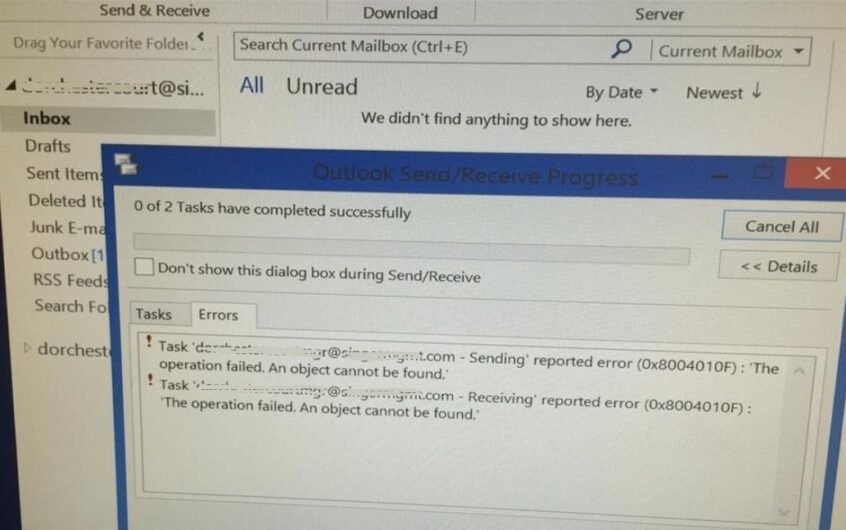



![[Fiks] Microsoft Store kan ikke laste ned apper og spill [Fiks] Microsoft Store kan ikke laste ned apper og spill](https://oktechmasters.org/wp-content/uploads/2022/03/30606-Fix-Cant-Download-from-Microsoft-Store-150x150.jpg)
![[Fiks] Microsoft Store kan ikke laste ned apper og spill](https://oktechmasters.org/wp-content/uploads/2022/03/30606-Fix-Cant-Download-from-Microsoft-Store.jpg)
![[Fiks] Microsoft Store kan ikke laste ned og installere apper](https://oktechmasters.org/wp-content/uploads/2022/03/30555-Fix-Microsoft-Store-Not-Installing-Apps.jpg)

